wps如何在一个窗口打开多个文件 WPS Word多个文档在一个窗口中打开
更新时间:2024-03-19 17:55:16作者:yang
WPS Office是一款功能强大的办公软件,其中的WPS Word可以方便地打开和编辑多个文档,在WPS Word中,我们可以通过一次打开的窗口同时查看和编辑多个文档,提高工作效率。通过在一个窗口中打开多个文档,不仅可以节省桌面空间,还可以快速切换不同文档,方便进行内容比对和整理。让我们一起来掌握如何在WPS Word中实现多文档同时编辑的技巧吧!
步骤如下:
1.用WPS Word打开多个文档,它们分别单独显示,如下图。
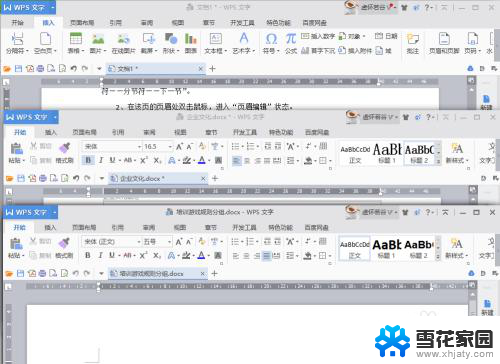
2.为了让多个Word文档在同一个窗口显示,这时。我们要点击文档左上角的“WPS文字”的下拉三角形,找到“工具”选项下的“选项”。
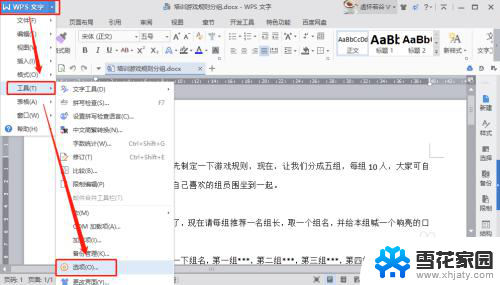
3.在弹出的“选项”对话框中,点击“视图”。将“显示”选项卡下的“在任务栏中显示所有窗口”前面方框的勾去掉,然后点击“确定”。
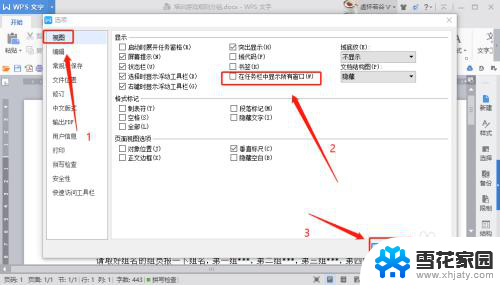
4.回到Word,我们就可以看到多个文档已经在同一个窗口显示啦,如下图。
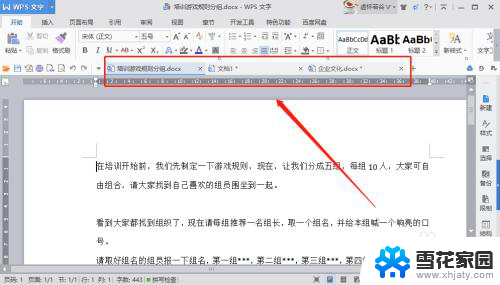
5.同理,如果大家不想让多个文档在同一个窗口中显示的话。我们按以上步骤,将“在任务栏中显示所有窗口”前面方框的勾选中就可以了哦。
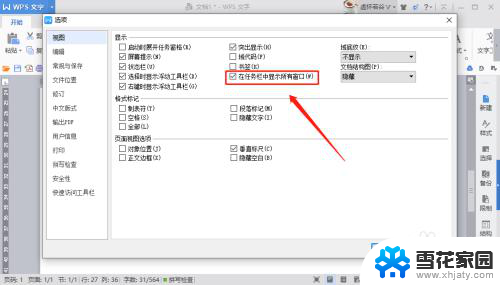
以上就是wps如何在一个窗口打开多个文件的全部内容,有遇到相同问题的用户可参考本文中介绍的步骤来进行修复,希望能够对大家有所帮助。
wps如何在一个窗口打开多个文件 WPS Word多个文档在一个窗口中打开相关教程
-
 wps多窗口打开文件 WPS如何同时打开多个文档窗口
wps多窗口打开文件 WPS如何同时打开多个文档窗口2023-12-03
-
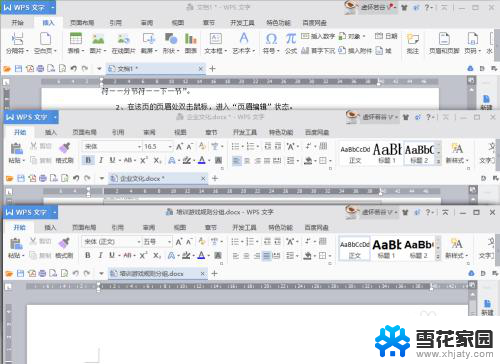 wps在一个窗口显示多个文档 WPS Word如何在一个窗口内显示多个文档
wps在一个窗口显示多个文档 WPS Word如何在一个窗口内显示多个文档2024-03-24
-
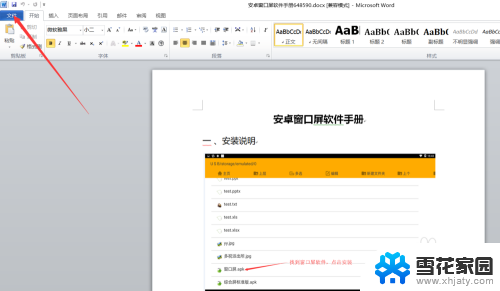 几个word在一个窗口显示 Word同时打开多个文件在一个窗口中显示
几个word在一个窗口显示 Word同时打开多个文件在一个窗口中显示2024-05-07
-
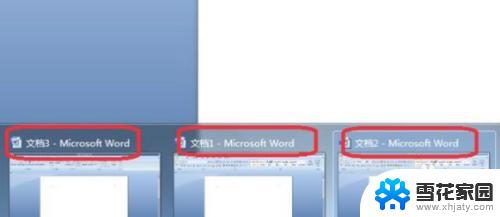 如何在同一界面打开多个word Word如何在一个窗口内分屏显示多个文档
如何在同一界面打开多个word Word如何在一个窗口内分屏显示多个文档2023-09-27
- ie浏览器怎么设置多个窗口并列打开 IE浏览器如何实现多个页面在同一窗口中打开
- wps里word窗口怎么显示多个文档 wps word如何分割窗口显示多个文档
- excel 打开两个窗口 Excel如何分屏打开两个窗口
- 好几个word文档如何一起打印 多个word文档一次性打印方法
- wps如何合并多个excel文件 wps如何将多个excel文件合并为一个
- 文件夹下文件全部打开 如何在同一文件夹中同时打开多个word文档
- 台式电脑装音响没声音,,怎么回事 电脑插上音箱没声音怎么处理
- 页眉在哪里设置 word Word文档页眉设置方法
- 笔记本上怎样截屏 笔记本电脑截图快捷键设置
- 电脑怎么压缩多个文件 多个文件如何合并成一个压缩包
- windows开机进入欢迎使用后无响应 电脑桌面卡顿无响应怎么办
- bios怎么用u盘启动 不同BIOS版本下U盘启动设置
电脑教程推荐
- 1 windows开机进入欢迎使用后无响应 电脑桌面卡顿无响应怎么办
- 2 bios怎么用u盘启动 不同BIOS版本下U盘启动设置
- 3 电脑显示器休眠怎么设置 电脑休眠时间如何设置
- 4 电脑与电脑用网线连接 两台电脑如何用网线直连传输数据
- 5 windows系统账户名是哪个 windows系统怎么查看账户名
- 6 鼠标的上下滚动变成了调节音量 鼠标一滚动就调节音量设置方法
- 7 联想b575笔记本电脑摄像头在哪里查看 联想笔记本自带摄像头打开步骤
- 8 adobe acrobat怎么设置中文 Adobe Acrobat DC怎么切换语言为中文
- 9 电脑蓝屏0x0000008e怎么修复 电脑蓝屏0x0000008e修复步骤
- 10 怎么改wifi设置密码 wifi密码修改步骤